Insights: painéis
O painel de vendas é uma seção para você montar e ter acesso rápido a um conjunto personalizado de relatórios.
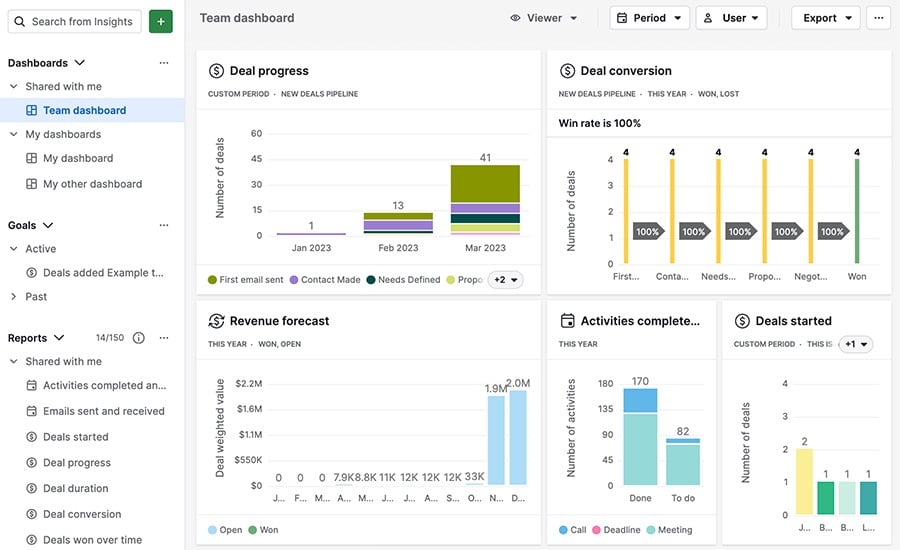
Com um painel do Insights, é possível:
- Personalizá-lo adicionando e classificando seus relatórios desejados;
- Compartilhar seu painel com pessoas dentro e fora do Pipedrive;
- Ver várias partes de dados de relatórios em uma janela compartilhada.
Saiba como criar um painel de vendas que ajuda você a mensurar suas vendas neste artigo do blog.
Como criar um painel
Para criar um painel, vá para Insights e clique “+” > Painel.
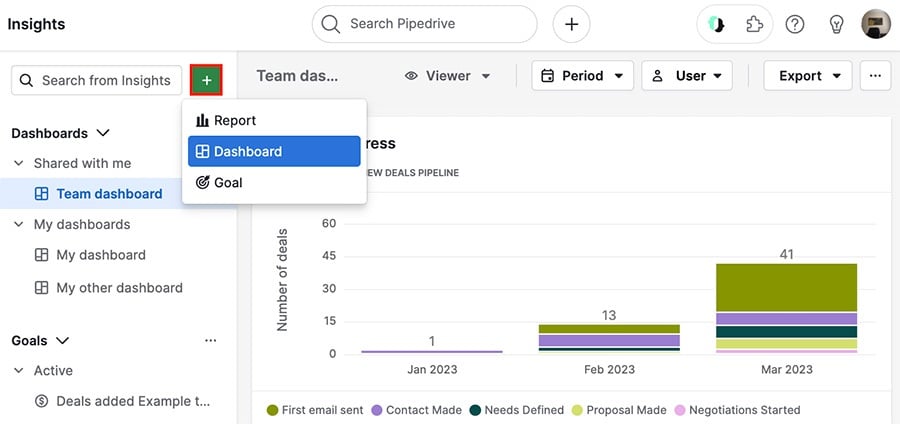
Você deverá digitar um nome e uma seção para o seu painel.
Após clicar em “Salvar”, você verá seu novo painel na seção especificada e um quadro vazio à direita.
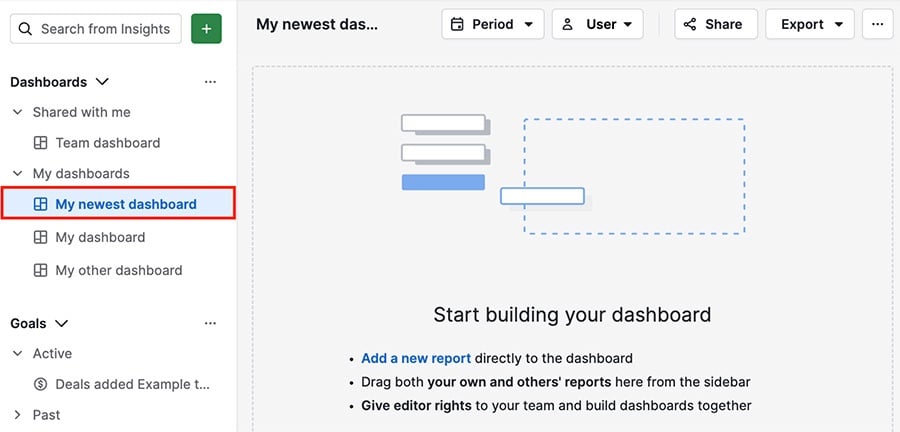
Como adicionar relatórios ao seu painel
Após criar seu painel, você pode adicionar relatórios usando dois métodos.
Arrastando e soltando
Se já tem relatórios criados no seu Insights, você pode arrastar relatórios do lado esquerdo diretamente para seu painel.
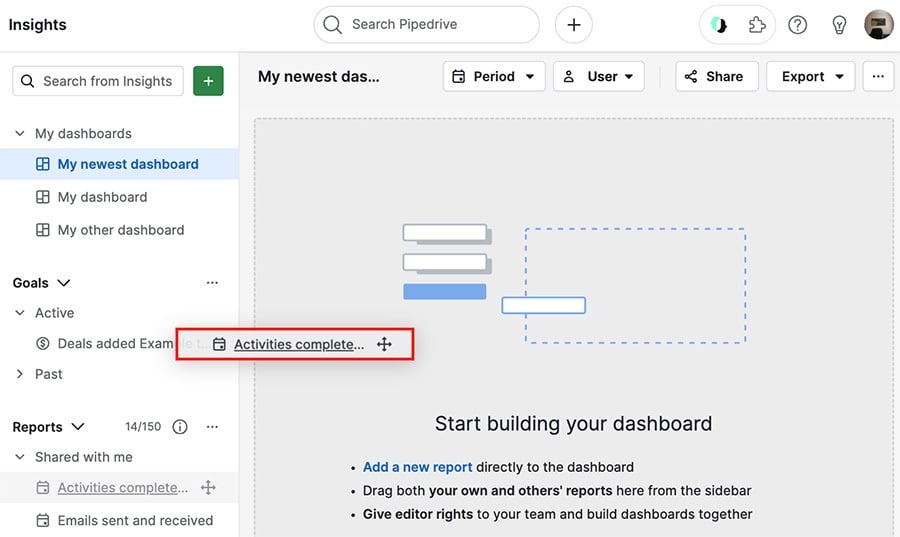
O relatório é exibido no seu painel depois de ser arrastado.
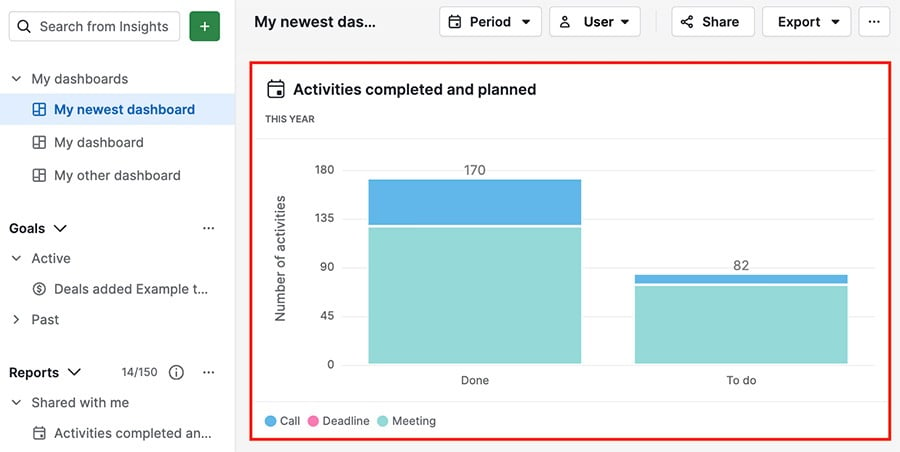
Na visualização de relatório
Também é possível adicionar relatórios ao seu painel abrindo um deles e clicando em “Adicionar ao painel”.
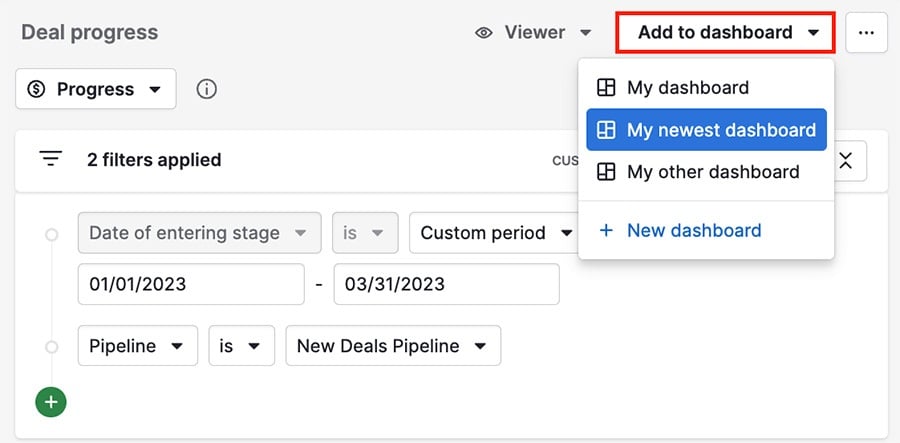
Após selecionar um painel para seu relatório, abra o respectivo painel e seu relatório estará lá.
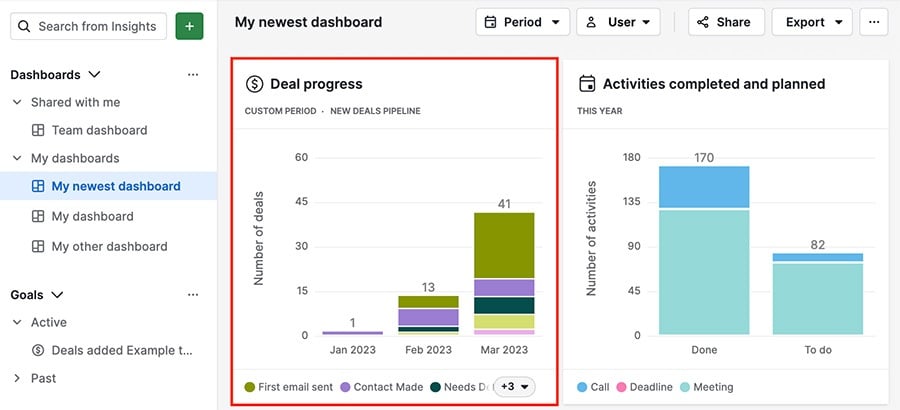
Como personalizar seu painel
O melhor do painel do Insights é que você tem a opção de redimensionar e rearranjar seus relatórios da maneira que funcionar melhor para você.
Há diversas ferramentas que podem ser usadas no painel para personalizar sua visualização:
- Ícone do lápis – leva você para a tela de edição do respectivo relatório;
- Ícone de movimentação – segure para arrastar seu relatório para qualquer parte do seu painel;
- Ícone de redimensionamento – permite ajustar o tamanho dos seus relatórios no painel.
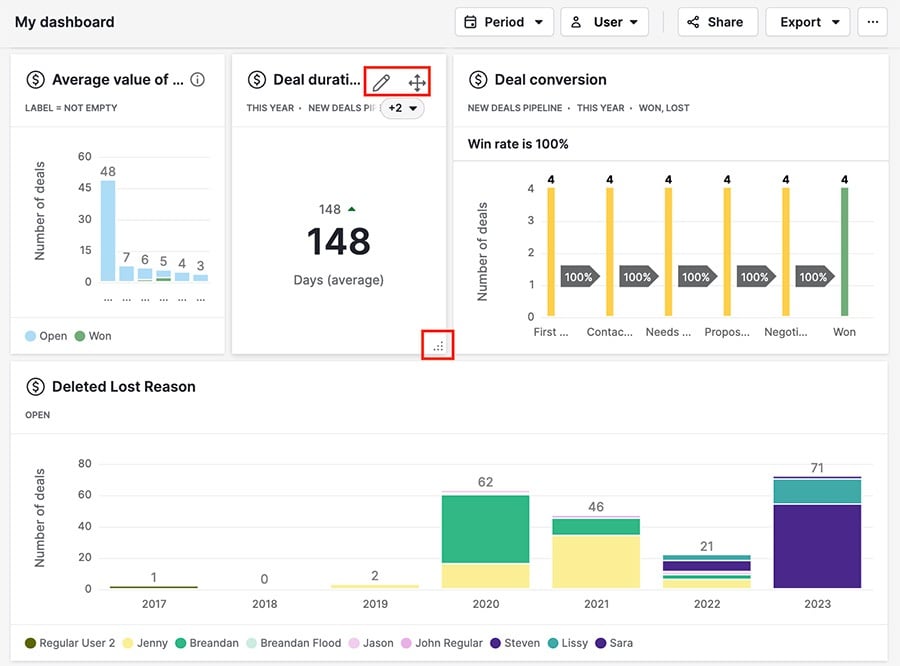
Se quiser renomear seu painel, passe seu cursor sobre o nome existente e clique no ícone do lápis.
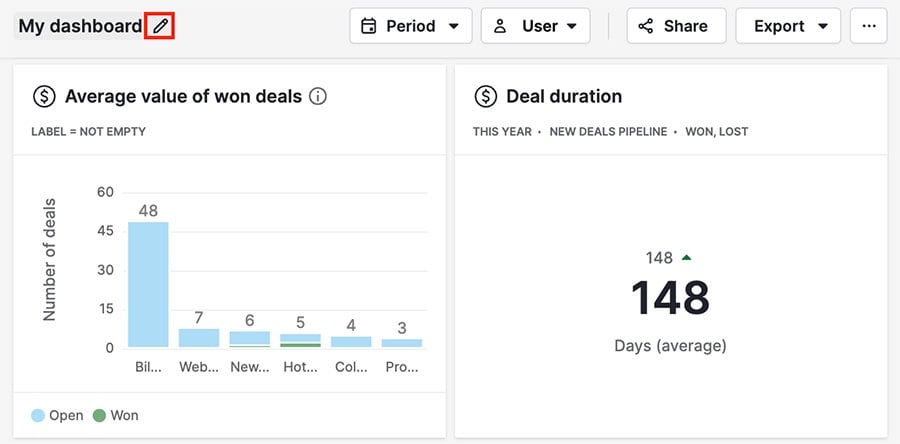
Filtros
Também há filtros que podem ser usados para alterar os dados exibidos no seu painel.
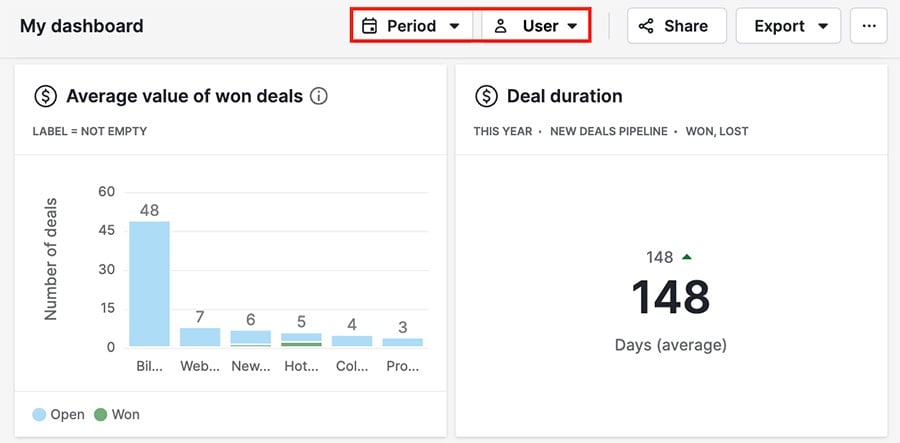
- Período – mostra dados de um período específico;
- Usuário – mostra dados específicos a um usuário da sua conta.
Se algum filtro aplicado remover todos os dados de um relatório, você ainda verá o relatório vazio em seu painel.
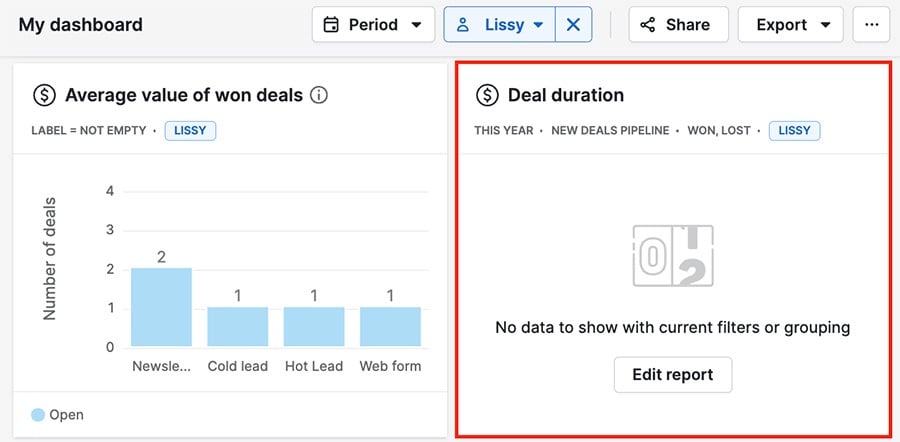
Como excluir itens
Para excluir um relatório do seu painel, use o ícone de movimentação para arrastá-lo para a parte inferior da tela, onde diz Remover do painel.
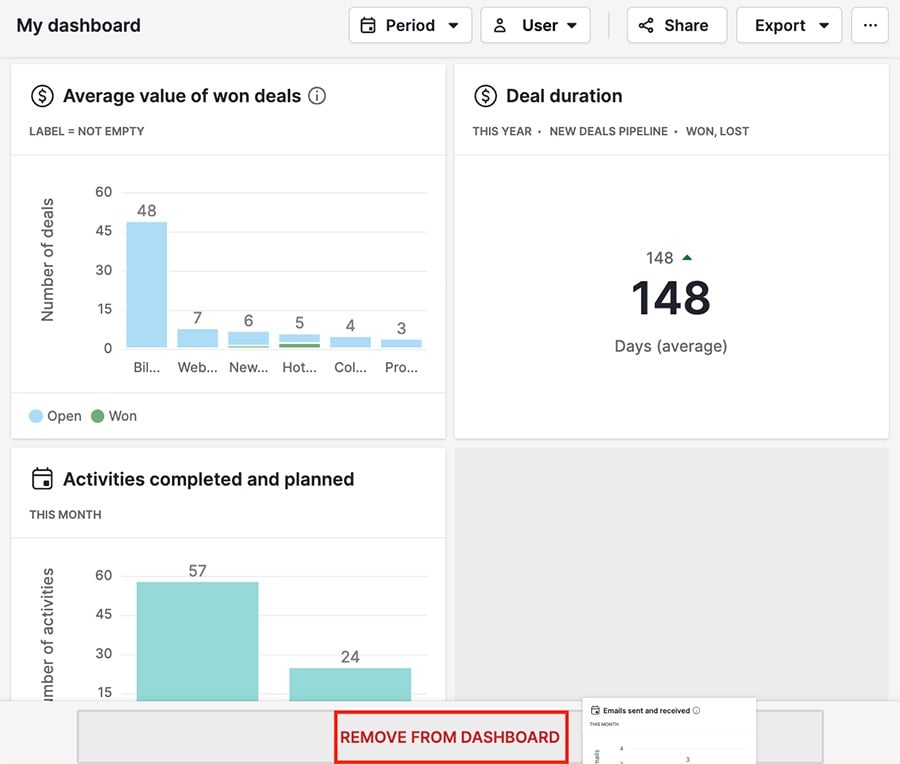
Para excluir um painel completo, clique em “...” > Excluir no canto superior direito.
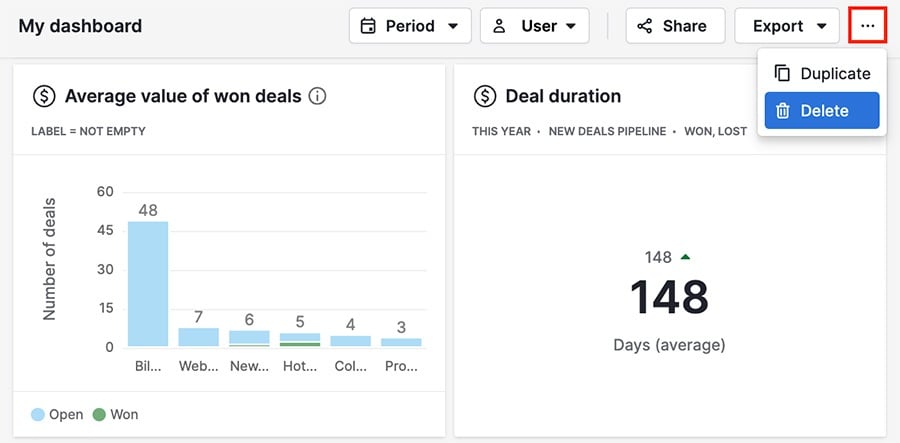
Como compartilhar seus painéis
É possível tornar seus painéis do Insights visíveis para outras pessoas de algumas maneiras diferentes.
Compartilhamento
Compartilhe seu painel clicando no botão "Compartilhar" no canto superior direito.
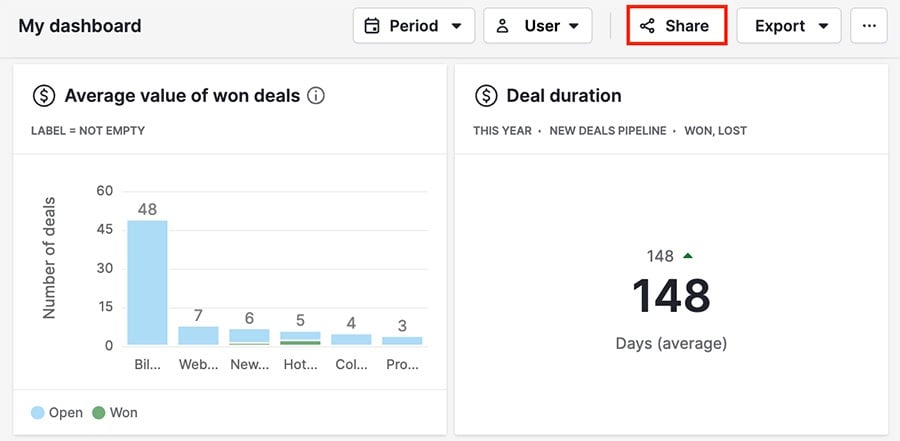
A primeira opção que você tem é a de compartilhar internamente com os membros da sua equipe. Clique na barra de busca para ver uma lista de membros da equipe com quem você pode compartilhar ou digite um nome diretamente.
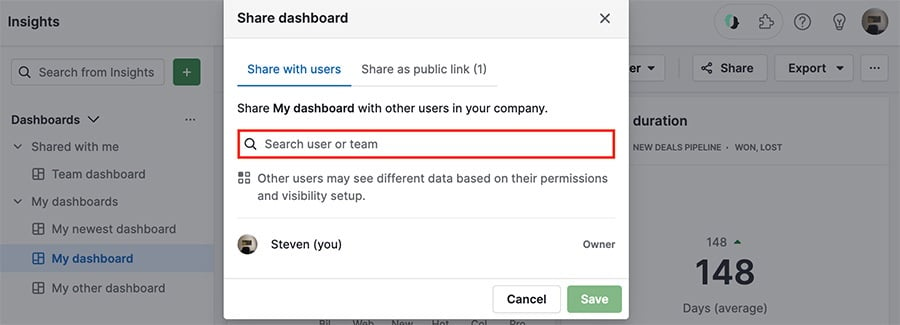
Também é possível clicar em "Compartilhar como link público" para gerar um link que você pode enviar para pessoas externas à sua conta do Pipedrive.
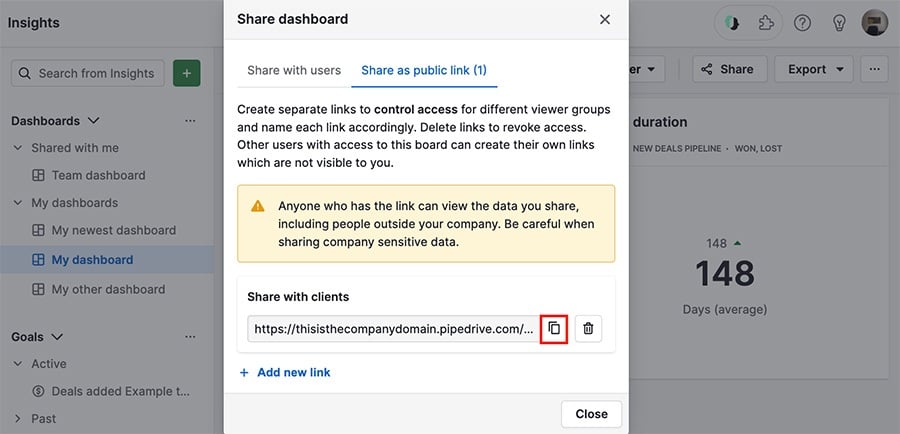
Clique no ícone de cópia para copiar o link para sua área de transferência ou selecione "+ Adicionar novo link" para gerar um link diferente de compartilhamento.
Exportação
Também há a possibilidade de exportar uma cópia em PDF ou PNG do seu painel para o seu dispositivo para salvá-lo ou distribuí-lo.
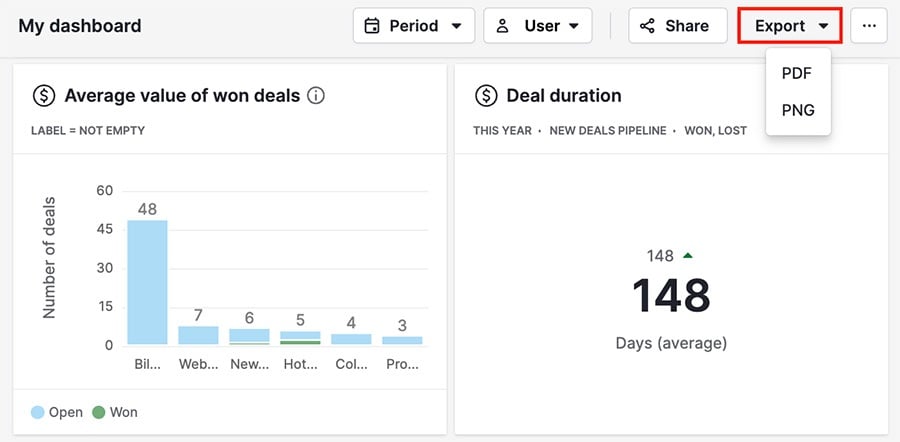
Intervalos de atualização
Para alterar os intervalos de atualização de um painel compartilhado, duas condições precisam ser atendidas:
- Você precisa ser o criador do link do painel;
- O link precisa ser aberto no navegador em que foi criado.

Se um usuário diferente abrir o link, ele verá o intervalo de atualização padrão (uma hora).
Este artigo foi útil?
Sim
Não